现在每个人身上都有很多帐密,而为了安全,我们都会推荐不要取太容易记、太简单,能複杂甚至独特更好。
当然,你无需把它们都记在脑子裡,写下来是一个方法,但太没有效率。
苹果本身虽然有 iCloud 钥匙圈功能,但它严格来说不是一个好用的密码管理器,功能不仅少,假设某天突然出问题,你最好也要有一个备份。
因此这篇就要推荐iPad与iPhone最佳密码管理器,而且不只是储存帐密,你还能保存一些重要信息,如:信用卡号、地址、软件激活码等等。
iPad与iPhone最佳密码管理器
1. 1Password
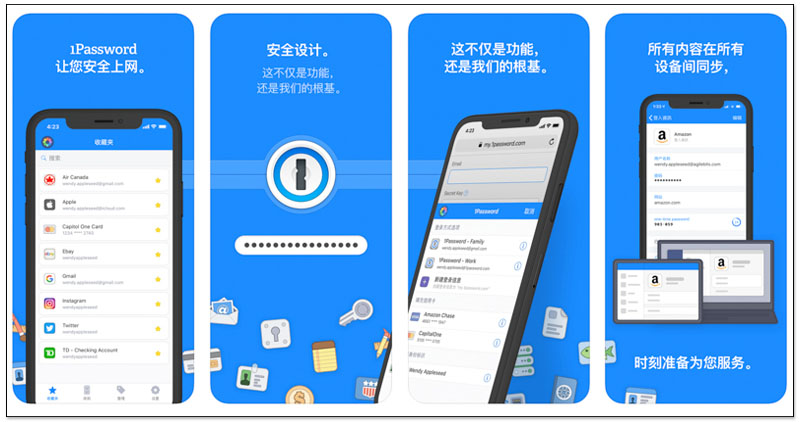
1Password 是一款非常知名的密码管理器,可存放无限数量的密码、信用卡号、地址等等,使用 AES 256 加密技术,并支持 Touch ID 与 Face ID 解锁。
也内建密码生成器功能,让你能快速建立複杂密码,与永久且安全的存放在资料库裡。
提供标籤组功能,方便你分类每个帐密。而 10 美元专业版还提供特殊的资料库,如:可保存银行帐户、驾照、护照等等,还能获得 Apple Watch 的支持,以便于手腕上查看自己的密码。
1Password 也具有强大的桌面应用程序,可与 iPhone、iPad 同步,也提供 Safri、Chrome 浏览器插件的自动填写密码。
如果你是第一次使用密码管理器,那 1Password 绝对值得推荐,功能丰富且容易上手。
2. LastPass
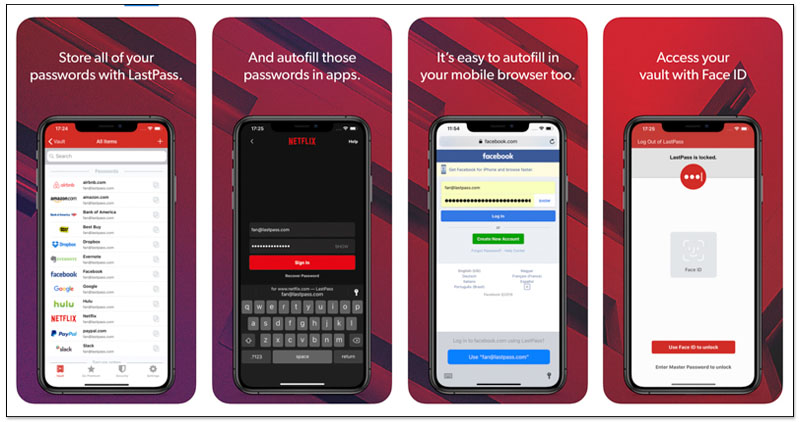
LastPass 拥有强大的自动整理资料条目功能,三个主要类别:网站、表格填充与安全笔记本,安全笔记本可用来存放驾照号码与信用卡信息之类。
这款密码管理器的设计主旨,要帮助用户轻鬆查看各个资料,因此你可以很快的找到网站密码,如:如果你正在寻找 Amazon 登录信息,那麽只需要寻找相关图标即可。
安全笔记本也有专属图标,代表说找你所存放的护照、驾照号码,也一样非常容易。
提供密码生成器,方便你建立複杂的密码,提升帐户安全性。
LastPass 採用 AES 256 加密技术,支持 Touch ID,每月只需支付 2 美元,即能在不限数量的装置、电脑之间进行同步,以及与他人共享登录信息等选项。
每月支付 4 美元,更能拥有最多 6 个用户共享的高级功能。
3. mSecure
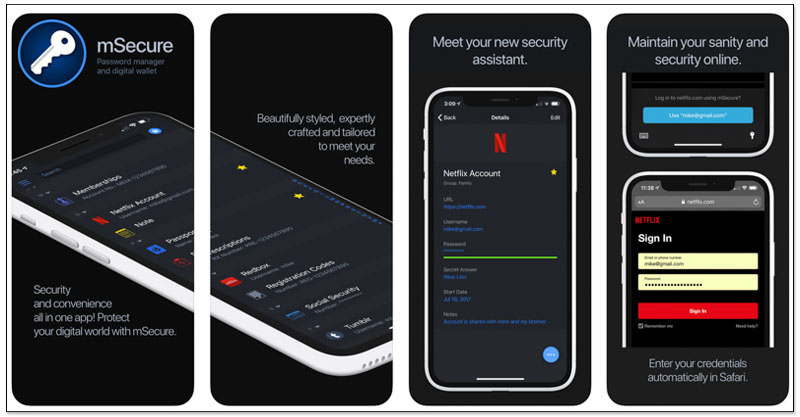
mSecure 设计主旨在用户可快速且轻鬆的建立新密码或其他信息。它具有十几个预设信息模版与数百个图标,满足你各种需求。
藉助强大且可自订的标籤功能,你可以轻鬆组织与过滤所需内容,像是把某些信息保存在特殊文件中,按日期、类型进行排列。
一次性支付 30 美元后,就能获得专业功能,如:自定义模版、使用 Touch ID 或 Face ID、Apple Watch 支持。
mSecure 使用 AES 256 加密技术,同样支援多个平台,以及数据同步功能(如果升级)。
4. Enpass
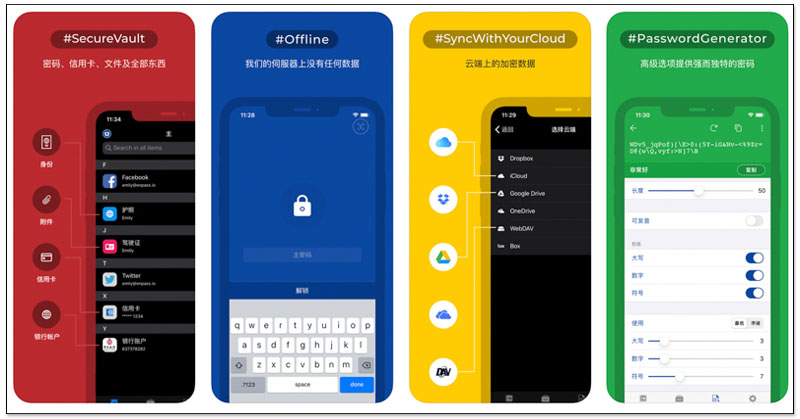
使用 Enpass 你可以储存所有密码、信用卡号、护照信息等等,提供多种模版,可快速输入网站登录的信息资料。
支持自动填写表单功能,无需複製贴上任何内容,也具有 Safari 等浏览器外挂插件。
Enpass 具有桌面应用程序,使用你选择的云端空间进行资料备份(iCloud、Drobox、Google Drive、OneDrive、ownCloud、WebDAV 或 Box 等),并与其他设备自动同步。
同样为 AES 256 加密技术,支持 Touch、Apple Watch。
免费版本只能存放 20 个密码,但只要支付 10 美元升级,就能升级无限数量版本。
5. Keeper
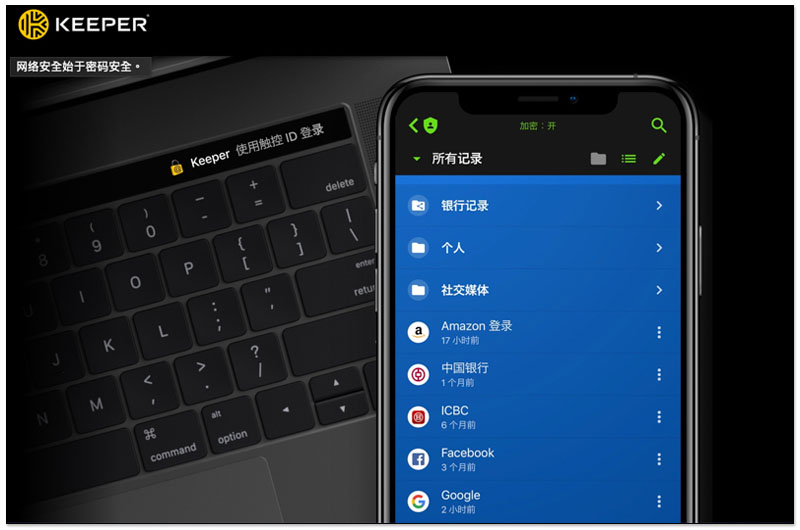
Keeper 最大优点是可以将密码整理到文件夹中,就像是把不同的重要文件,放在不同的抽屉一样,方便管理。
提供动态搜寻功能,让你能快速找到要用的密码。而建立文件夹后,还能添加日期信息,以及于他人共享。
关于共享,你只需要向其他也有 Keeper 的朋友发送电子邮件邀请,就能跟他共享单个密码信息或整个文件夹。
支持 TRUSTe 与 SOC-2 认证、AES 256 加密技术。
对于担心密码库被窃取或盗用的朋友,这款也提供多步骤身份验证功能:Keeper DNA。当有人想进入密码保管库时,除了输入指定密码外,还需要藉由 Apple Watch 之类进行验证,也支持 Touch ID。
Keeper 需要付费订阅才能于多个设备同步,每年收费 30 美元,注重管理的朋友可值得试试。